NIKKEの公式PC版が出たみたいだ。ダウンロード方法を知りたいな。既存のエミュレータと比べて使い心地はどうだろう?
PC版はDLサイトからダウンロードしてね。今からPCでプレイするなら公式版がオススメだよ!既存のエミュレータと比べても軽いよ
「エミュレータを使うのはちょっと…」と思ってスマホでプレイしていたアナタ!
ついに待望の『勝利の女神:NIKKE』(ニケ/メガニケ)公式PC版がリリースされました。
導入手順もとっても簡単です。
- ニケのPC版ダウンロードページにアクセス
- トップページからWindows版をダウンロード
- 起動して既存データにログイン
- ランチャーが起動するので、ゲームをスタートする
当ページでは、公式PC版の導入方法や、必要スペック・推奨スペックなどの情報を掲載しています。
これまでエミュレータを導入することでしかPCで遊べなかったNIKKE。
今後はWindows版をダウンロードすることで正式PC版で遊べるようになりますよ♪
\大画面でプレイしよう!/
\スマホ版はコチラ/
【たったの5分】公式PC版(Windows版)の導入方法
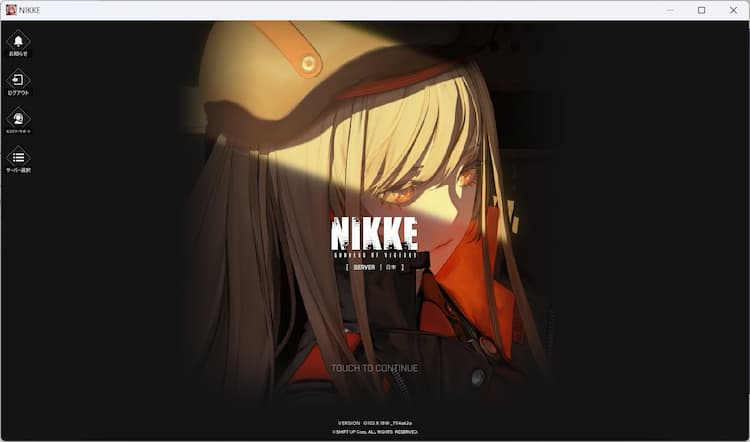
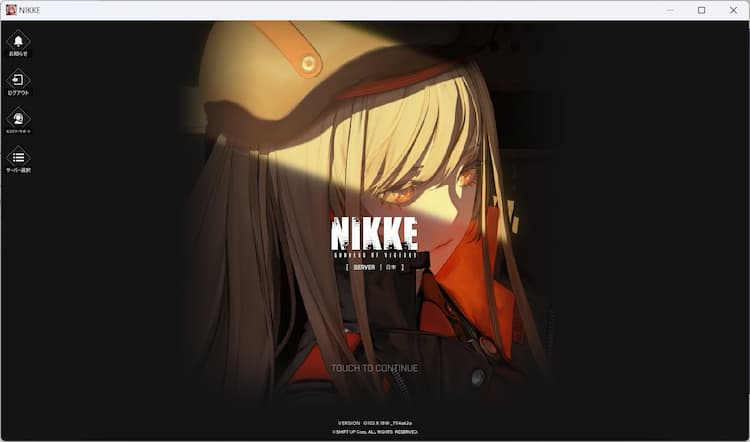
公式PC版のダウンロード手順を紹介します。
先に簡単に箇条書きで手順を掲載しておきますね♪
- ニケのPC版ダウンロードページにアクセス
- トップページからWindows版をダウンロード
- 起動して既存データにログイン
- ランチャーが起動するので、ゲームをスタートする
特にトラブルがなければ5分程度で準備はおわります♪
画像付きで詳しい手順を紹介していきますね!


『勝利の女神:NIKKE』の公式PC版ダウンロードページにアクセスしましょう。
公式PC版ダウンロードページに、Windows版があります。


トップページの黄色い枠で囲った「今すぐ無料ダウンロード」をクリックすると、ダウンロードされます。


ダウンロードしたファイルをインストールしましょう。
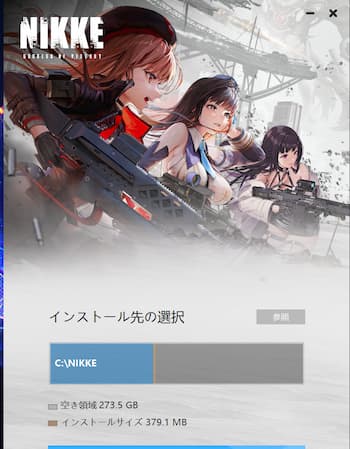
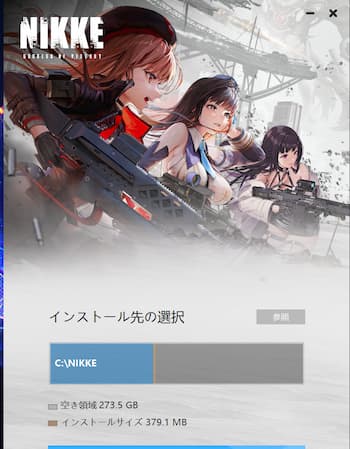
インストールが完了した後は公式PC版が起動します♪
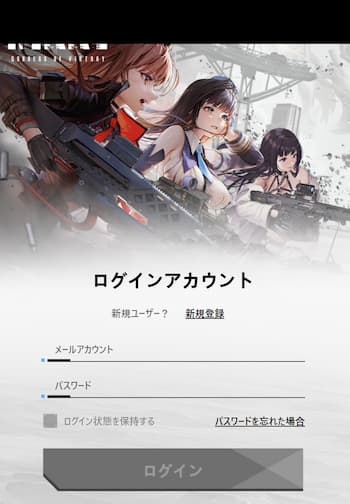
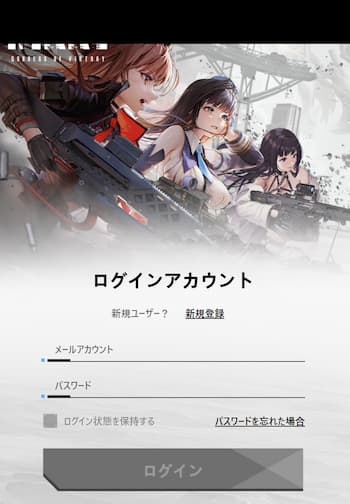
すでにNIKKEをスマホでプレイしている方は、ログインしましょう!
ログインすると、NIKKEのランチャー画面が起動します。
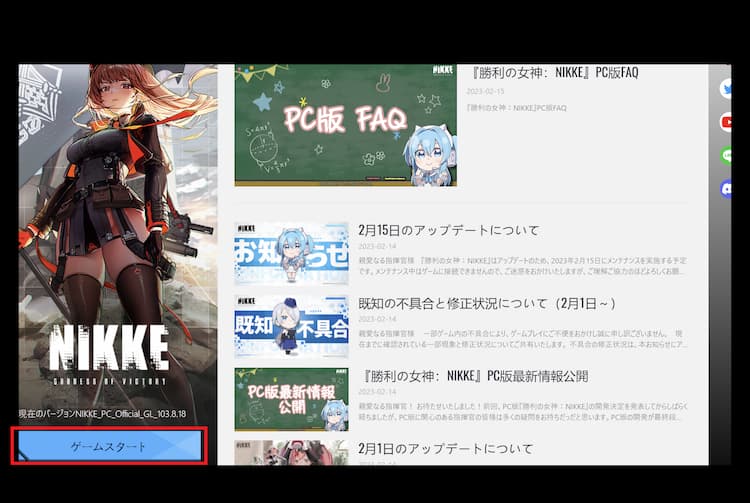
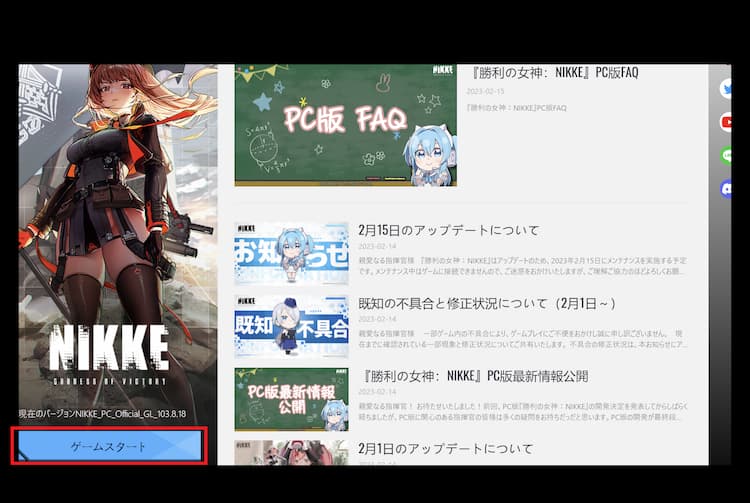
左下のゲームスタートをクリックしましょう。
これで、公式PC版でプレイできるようになりました♪
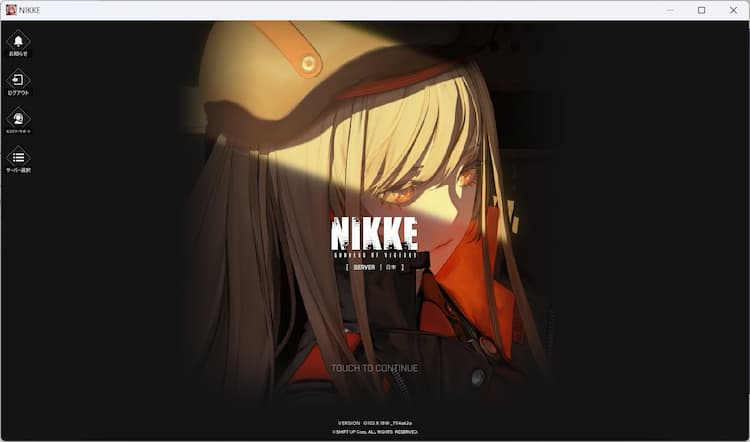
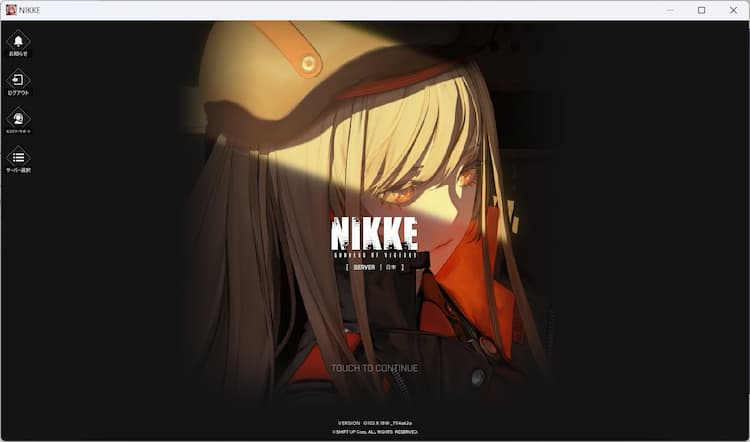
公式PC版ではデフォルトが横画面設定になっています。
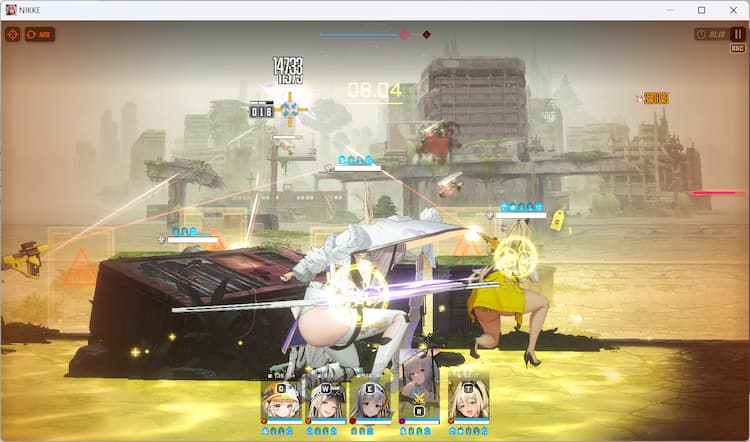
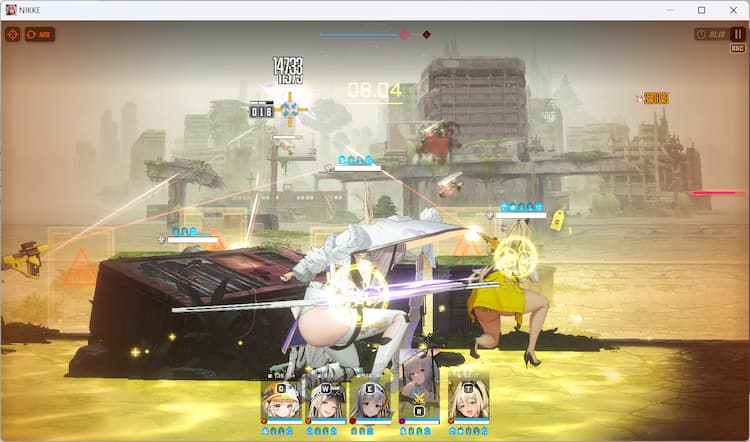
もしも縦画面やフルスクリーンにしたい方は、画面右上に設定メニューを開いて選択が可能です。
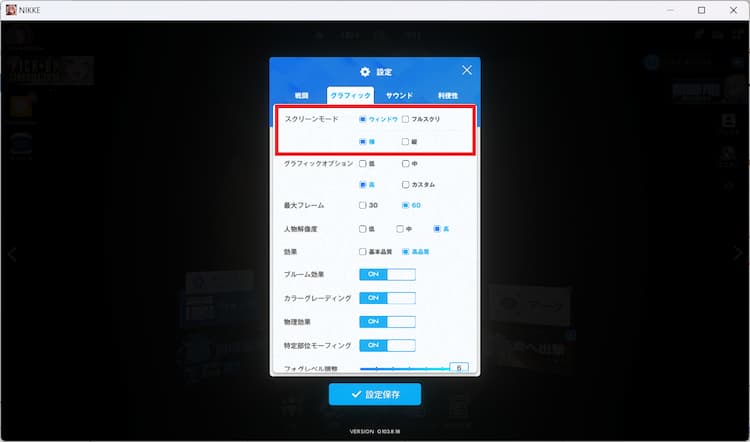
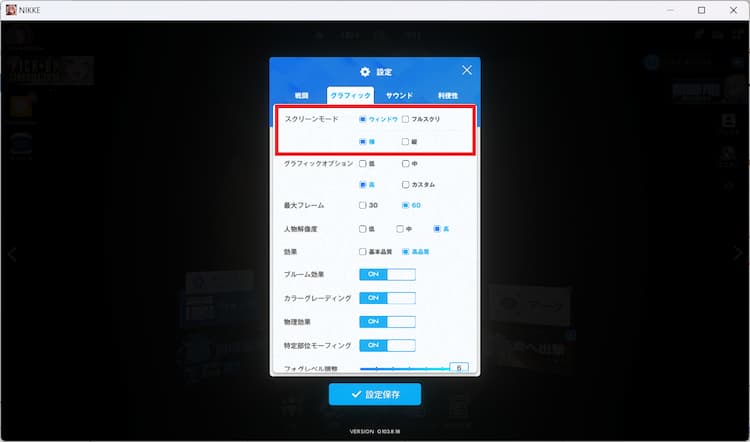
\大画面でプレイしよう!/
ニケ公式PC版のよくある質問
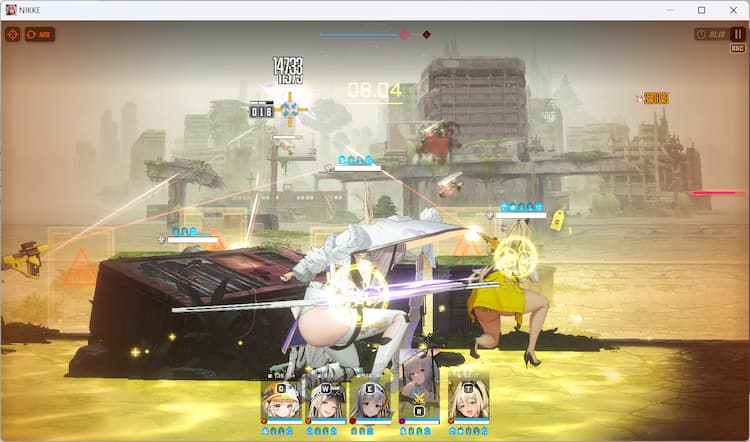
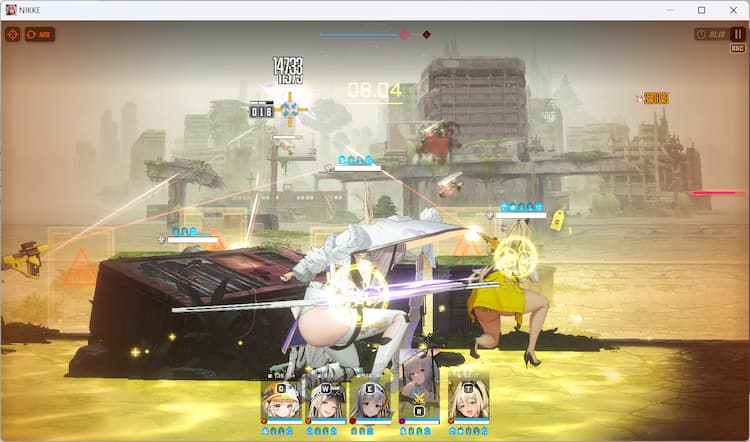
- NIKKEの公式PC版の必要スペックを教えてください。
-
最低スペックと、推奨スペックを紹介します。
まずは、最低スペックから。
【最低スペック】
出典:「勝利の女神:NIKKE」PC版最新情報公開
OS:Windows 7 64 bit
プロセッサー:Intel Core i3-4160 CPU @ 3.60GHz または同等製品
メモリー:8GB RAM
グラフィック:NVIDIA GeForce GTX 750 Ti
DirectX:バージョン11
最低限必要なストレージ容量:10GB
(実際の最低動作条件は上記より低いですが、低スペックではラグなどが発生する可能性があります。)次に、快適にプレイできるようになる推奨スペック。
【推奨スペック】
出典:「勝利の女神:NIKKE」PC版最新情報公開
OS:Windows 10 64 bit
プロセッサー:Intel Core i5
メモリー:8GB RAM
グラフィック:NVIDIA GeForce GTX 1650 6GB SUPER
DirectX:バージョン11
推奨ストレージ容量:20GB推奨スペックを見ると、ゲーミングPCなら現行のエントリー(最安値)モデルで十分なレベルです。
決して高いスペックを要求しているわけではありません。
- 今までプレイしていたデータを使って公式PC版で遊べますか?
-
もちろん今までのデータで遊べます。
これまでプレイしていたデータにログインすれば、公式PC版でプレイできますよ!
その他の質問事項は公式サイトの『勝利の女神:NIKKE』PC版FAQをご覧ください。
NIKKE公式PC版の使用感
他社のエミュレータと比べてどうだろう?今からダウンロードするならどっちがいい?
公式PC版はかなり軽くてサクサクだったよ!今からPCでプレイするなら公式PC版がおすすめかな♪
満を持してリリースされたNIKKEの公式PC版(Windows版)。
正直、リリース前は公式版ってあんまり期待していなかったんですよね。
「どうせエミュでやってるしなぁ…」って。
でも、想像以上に使いやすくて本当にビックリしました!
ページの遷移がすごくはやくて、体感ですがどのエミュレータよりも速いです。
今後は解像度比率の設定などもアプデで予定されているようなので、より快適なNIKKEライフを送ることができるでしょう。
ちなみに、私の環境だと下記の順で軽いです。
- NIKKE公式PC版
- LDPlayer9
- BlueStacks
- Nox
これまではずっとLDPlayerを使っていたのですが、今後は公式版を使っていこうかなって思います。
ちなみに私は下記のAlienware x14というDellのゲーミングノートPCを使っています。
白くてお洒落なゲーミングPCだよ♪高かったけど買って良かったなって思っています!
もしもDell製品を購入するなら公式サイトがオススメです。キャンペーンがされている時もあります。
alienwareはデザインの良さがウリの1つです。
ニケ公式PC版プレイにオススメのゲーミングPC
NIKKEの公式PC版の推奨スペックに関して言えば、現行のゲーミングPCのエントリーモデルであれば余裕で動きます!
もしゲーミングPCを持っていなくて、購入を考えている人は、ニケ公式PC版のために買うならエントリーモデルの商品がお求めやすいです。
ドスパラのガレリアシリーズは、ゲーミングパソコンの入門モデルとして評価も高くていいんじゃないかなって思います。
ノートパソコンなら、下記の商品がお求めやすく、持ち運び・性能面でも十分かと思います。
まとめ
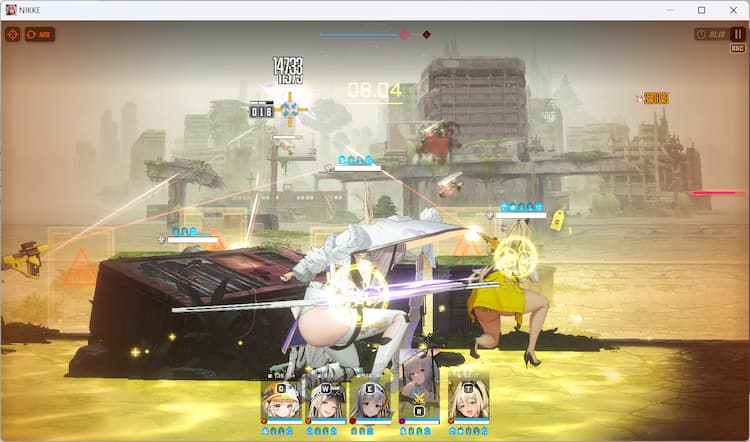
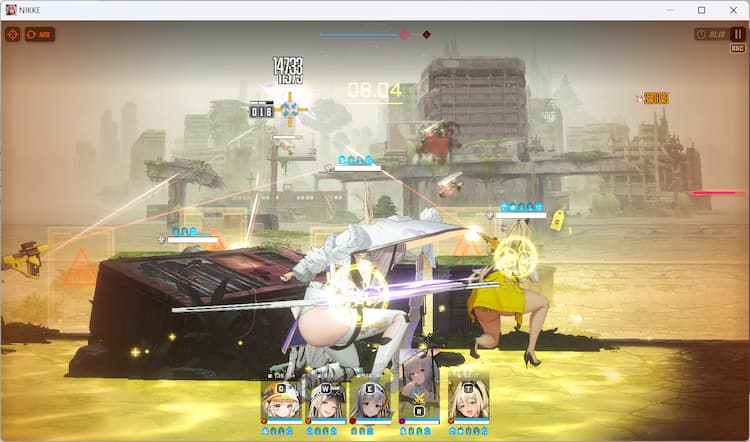
NIKKE公式PC版のダウンロード方法・導入手順、必要スペックの紹介でした。
内容をまとめておきます。
- ニケのPC版ダウンロードページにアクセス
- トップページからWindows版をダウンロード
- 起動して既存データにログイン
- ランチャーが起動するので、ゲームをスタートする
スペックはコチラを参照ください。
ゲーミングPCを検討している人は、ニケなら現行のエントリーモデルで十分快適にプレイできます。
\スマホ版はコチラ/
©[2021] Proxima Beta Pte. Ltd. All Rights Reserved
※Level Appに掲載しているゲーム内画像の著作権、商標権その他の知的財産権は、当該コンテンツの提供元に帰属します。





